 |
Tintenpatrone austauschen
 Verwendung der Bedienfeldtasten Verwendung der Bedienfeldtasten
 Mit dem Computer Mit dem Computer
Sie können das Auswechseln einer Tintenpatrone mit den Tasten am Drucker oder mit dem Computer bestätigen. Nähere Informationen erhalten Sie im folgenden Abschnitt.
Verwendung der Bedienfeldtasten
Um eine Tintenpatrone mit Hilfe der Druckertasten auszuwechseln, führen Sie die nachstehenden Schritte aus.
 |
Achtung: |
 |
|
Entfernen Sie die Tintenpatrone erst aus dem Drucker, wenn Sie bereit sind, sie durch eine neue Tintenpatrone zu ersetzen.
|
|
 |
Hinweis: |
 |
|
Die Abbildungen zeigen den Austausch der gelben Tintenpatrone. Die Anweisungen treffen jedoch für alle Patronen zu.
|
|
 |
Stellen Sie sicher, dass der Drucker eingeschaltet ist, jedoch keinen Druckauftrag ausführt. Öffnen Sie dann die Druckerabdeckung.
|
 |  |
Hinweis: |
 |  |
|
Stellen Sie sicher, dass das CD/DVD-Fach nicht im Drucker eingelegt ist, wenn Sie die Tintenpatrone auswechseln.
|
|
 |
Vergewissern Sie sich, dass auf dem LCD-Bildschirm eine Meldung angezeigt wird, dass eine Tintenpatrone zu ersetzen ist, und drücken Sie anschließend auf die OK-Taste.
|
 |  |
Hinweis: |
 |  |
Achtung: |
 |  |
|
Bewegen Sie den Druckkopf nicht von Hand, der Drucker kann dadurch beschädigt werden. Drücken Sie immer die OK-Taste, um ihn zu verschieben.
|
|
 |
Nehmen Sie die neue Tintenpatrone aus der Verpackung.
|
 |  |
Achtung: |
 |  |
|
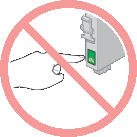
-
Installieren Sie eine Tintenpatrone sofort, nachdem Sie die alte Patrone entfernt haben. Wenn die Patrone nicht sofort installiert wird, kann der Druckkopf austrocknen, und es kann nicht mehr gedruckt werden.
|
|
 |
Entfernen Sie das gelbe Klebeband unten an der Tintenpatrone.
|
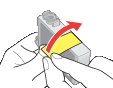
 |  |
Achtung: |
 |
Öffnen Sie die Patronenabdeckung.
|
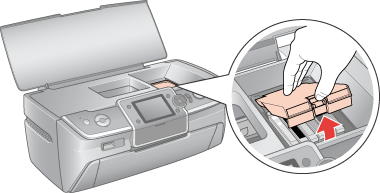
 |
Drücken Sie auf die Lasche an der Rückseite der Tintenpatrone, die Sie ersetzen möchten. Ziehen Sie die Patrone nach oben aus dem Drucker, und entsorgen Sie sie. Versuchen Sie nicht, eine verbrauchte Tintenpatrone zu zerlegen oder nachzufüllen.
|
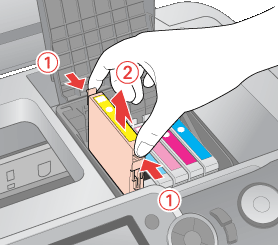
 |  |
Hinweis: |
 |  |
|
Wenn es schwierig ist, die Patrone zu entnehmen, ziehen Sie mit mehr Krafteinsatz, bis sich die Patrone löst.
|
|
 |  |
Achtung: |
 |  |
|
Füllen Sie die Tintenpatronen nicht nach. Fremdprodukte können Schäden verursachen, die von der Epson-Garantie ausgenommen sind, und können unter bestimmten Bedingungen fehlerhaftes Verhalten des Druckers bewirken.
|
|
 |
Setzen Sie die Patrone in die Patronenhalterung ein. Die Unterseite muss nach unten weisen. Dann drücken Sie die Tintenpatrone nach unten, bis sie einrastet.
|
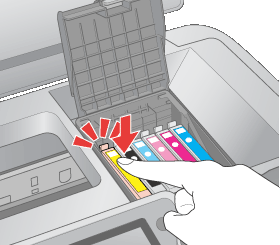
 |
Nachdem Sie die Patronen ersetzt haben, schließen Sie die Patronenabdeckung und die Druckerabdeckung.
|
 |
Drücken Sie die OK-Taste.
|
Der Druckkopf verschiebt sich, und das Tintenladesystem wird geladen. Dieser Vorgang dauert ca. zwei Minuten. Wenn die Tinte geladen ist, kehrt der Druckkopf in die Ruhestellung zurück, und die Meldung "Ersetzen der Tintenpatrone ist beendet." erscheint auf dem LCD-Bildschirm.
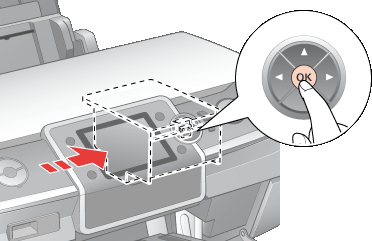
 |  |
Achtung: |
 |  |
Hinweis: |
 |  |
|
Wenn auf dem LCD-Bildschirm die Meldung erscheint, dass eine Tintenpatrone ersetzt werden sollte, nachdem der Druckkopf in die Ruheposition zurückgekehrt ist, ist u. U. die Tintenpatrone nicht korrekt installiert. Drücken Sie die OK-Taste erneut, und drücken Sie dann die Tintenpatrone ein, bis sie einrastet.
|
|
Sie können den Tintenpatronenstatus vom Computer aus überwachen und Hinweise zum Austauschen einer fast leeren oder verbrauchten Tintenpatrone am Bildschirm sehen.
Wenn Sie eine Tintenpatrone ersetzen müssen, klicken Sie im Fenster von EPSON Status Monitor auf Wie Sie..... Folgen Sie zum Austauschen der Tintenpatrone den Anweisungen am Bildschirm.
Weitere Informationen über den Einsatz des Computers zum Austauschen von Tintenpatronen finden Sie im folgenden Abschnitt.
 Siehe EPSON Status Monitor 3 (Windows) Siehe EPSON Status Monitor 3 (Windows)
 Siehe EPSON StatusMonitor verwenden (Mac OS X) Siehe EPSON StatusMonitor verwenden (Mac OS X)
|  |

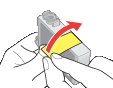
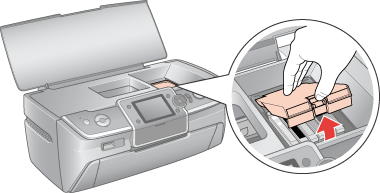
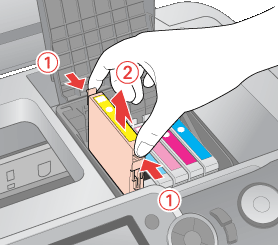
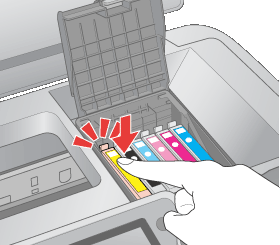
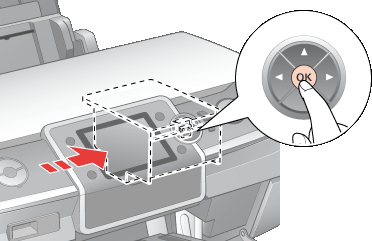



 Verwendung der Bedienfeldtasten
Verwendung der Bedienfeldtasten



 [Setup], wählen Wartung aus und drücken anschließend die OK-Taste. Dann wählen Sie Tintenpatrone wechseln und drücken die OK-Taste. Informationen darüber, wie Sie ermitteln, welche Tintenpatrone ersetzt werden muss, finden Sie unter
[Setup], wählen Wartung aus und drücken anschließend die OK-Taste. Dann wählen Sie Tintenpatrone wechseln und drücken die OK-Taste. Informationen darüber, wie Sie ermitteln, welche Tintenpatrone ersetzt werden muss, finden Sie unter  Siehe
Siehe 
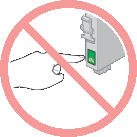

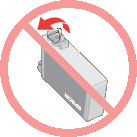
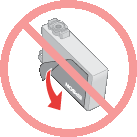





 Oben
Oben